电脑开机怎么进入U盘装系统-电脑开机怎么U盘重装系统
发布时间:2025-09-19 10:59:43

一、U盘重装系统所需工具
系统镜像:win10专业版
制作工具:电脑店u盘启动盘制作工具(点击红字下载)
二、U盘重装系统准备事项
1、在重装操作系统之前,首先需要确保我们已经准备好电脑店u盘启动盘,以便顺利完成安装过程。
2、其次,制作U盘启动盘前必须注意,它会格式化U盘,因此建议选择一个空的U盘,避免丢失任何重要数据。在制作过程中,务必确保U盘容量足够以容纳系统镜像文件。
3、然后,正确下载操作系统镜像文件:你可以访问“MSDN我告诉你”网站,根据页面提供的指导步骤进行操作。
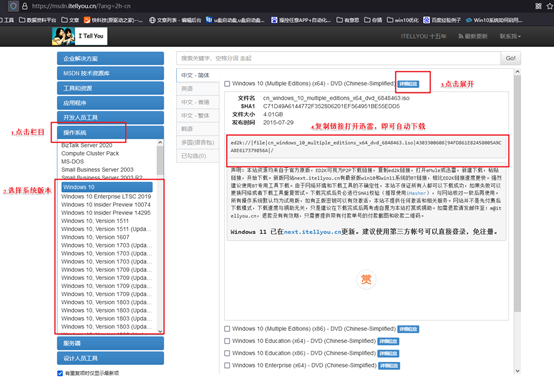
三、U盘重装系统操作步骤
1、制作u盘启动盘
a. 首先,访问电脑店官网,进入下载中心,找到并点击【立即下载】按钮,获取制作U盘启动盘所需的工具。
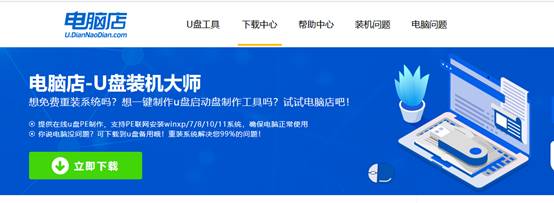
b.下载完成后,解压并打开电脑店U盘启动盘制作工具。
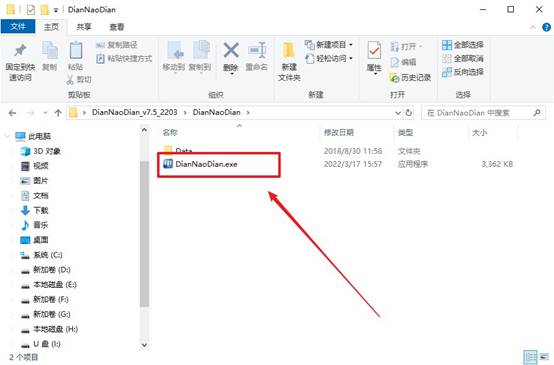
c.将空白U盘插入电脑,选择默认设置后点击【全新制作】,等待工具完成制作即可。
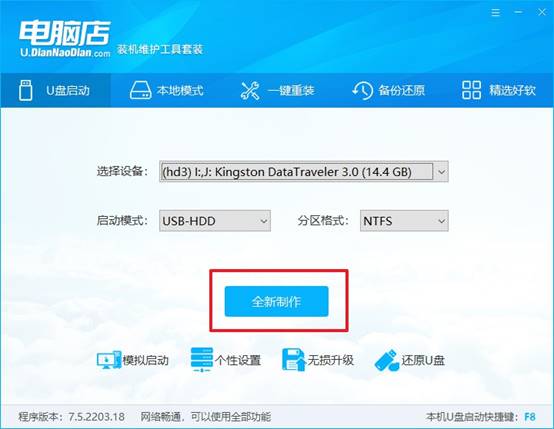
d.完成制作后,你可以选择是否查看相关教程,以便进一步了解操作流程和注意事项。
2、BIOS设置u盘启动
a. 在电脑店官网查询你电脑的u盘启动快捷键,输入电脑的品牌和型号即可查找相关信息。
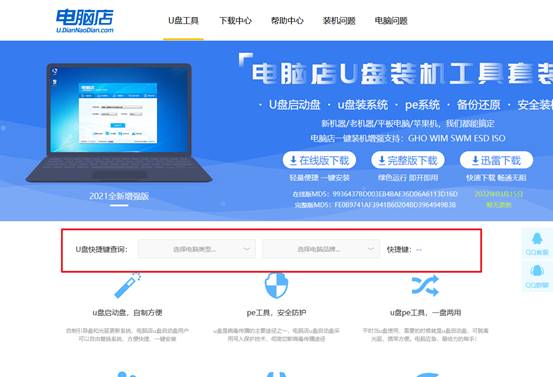
b. 插入U盘后,重启电脑,屏幕显示启动画面时,按下查询到的快捷键进入启动项设置界面,设置电脑从u盘启动。

c.重启电脑后,系统将进入电脑店主菜单。选择【1】选项并回车,进入下一步设置。
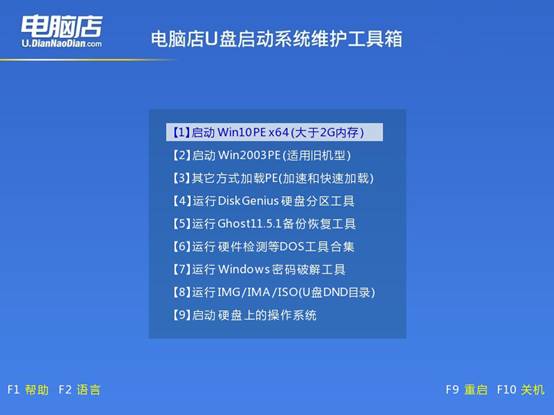
3、u盘装系统
a. 进入电脑店主菜单后,系统将自动进入WinPE环境,打开一键装机软件,准备进行操作系统安装。
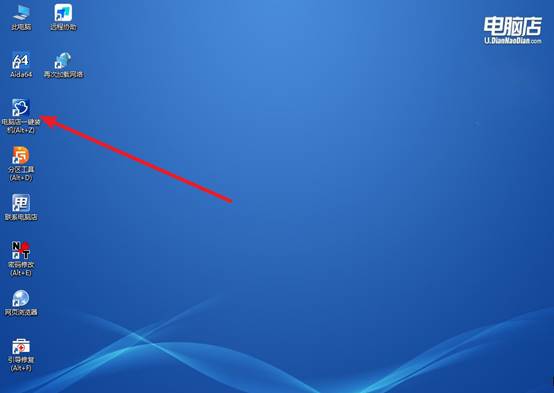
b. 如图所示,点击【打开】选择已下载的系统镜像文件。在安装过程中,记得选中C盘,点击【执行】以开始安装。
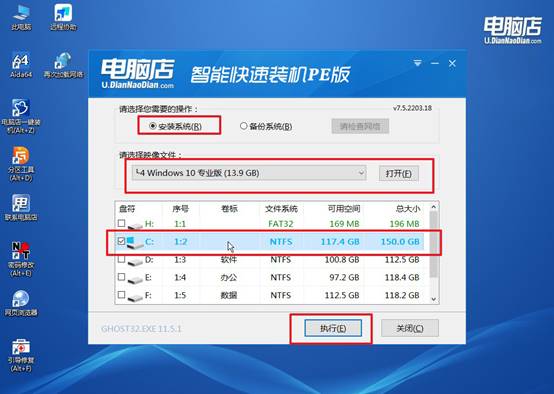
c.弹出还原窗口,可以保持默认设置,并点击【是】确认操作,随后勾选【完成后重启】选项。
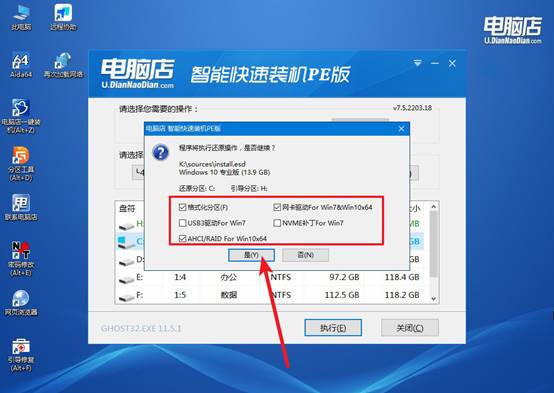
d.系统安装完成后,电脑将自动重启,进入系统桌面。此时,你已经成功重装了操作系统。
四、电脑系统相关问题
win10重装win7鼠标键盘不能用怎么办?
方法一:换接口
尝试把鼠标键盘插到 USB 2.0 接口(黑色),Win7 默认支持。避免使用前置USB口、USB集线器或Type-C口。
方法二:集成USB驱动重装
在另一台电脑下载 Win7集成USB3.0驱动的镜像。用U盘制作 带USB驱动的 Win7 安装盘。重新安装 Win7,这次鼠标和键盘就能识别。
方法三:修改BIOS设置
重启电脑 → 进入 BIOS/UEFI 设置(通常按 Del 或 F2)。找到 USB Configuration 或 Advanced → USB Settings:
开启 Legacy USB Support;开启 USB Keyboard/Mouse Support;XHCI Hand-off 设置为 Enabled/Auto;保存并重启,再尝试安装 Win7。
就这样,我们完成了电脑开机怎么U盘重装系统的全部操作了。对于很多电脑小白来说,这一步是最容易忽略的环节,但也是确保U盘重装顺利进行的关键。如果顺利进入U盘启动环境,就可以按照提示进行系统安装、分区、格式化等操作,最终完成一台全新系统的安装。

